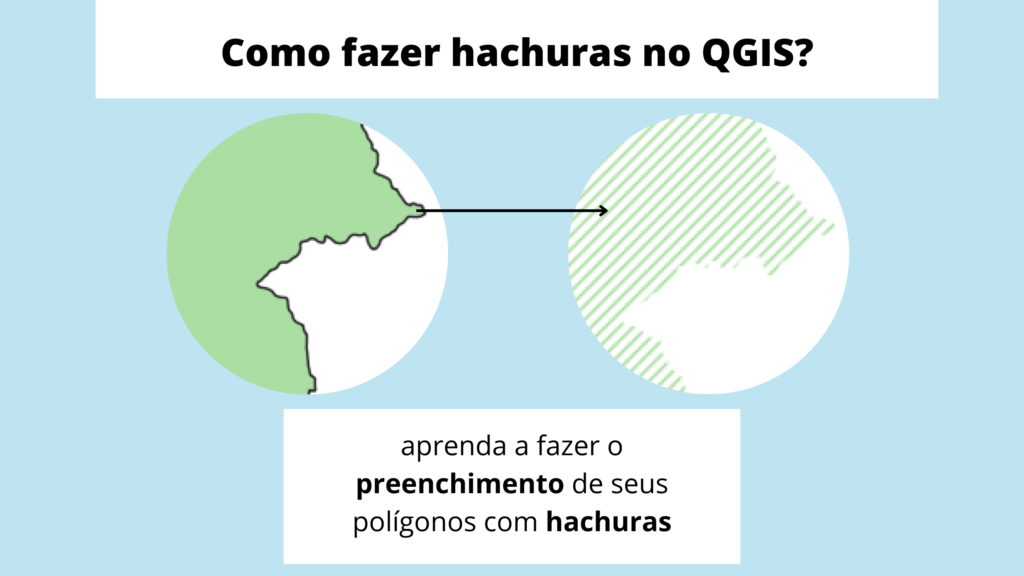Esse post é uma versão mais completa desse post anterior:
Lá no nosso cana do Youtube, uma inscrita pediu uma explicação melhor e eis que aqui estamos 🙂
Se você preferir, como de praxe, temos o vídeo tutorial no Youtube no final da página.
Aqui serão dois tutoriais, o primeiro usando a opção de polígonos invertidos e a outra utilizando a opção de filtro, ou, como nome oficial a “ferramenta de consulta”.
Quer sair do zero e elaborar mapas completos e complexos, com dados e informações organizadas e legíveis em um curso de apenas 6h?
Passo-a-passo com "polígonos invertidos"
. Com a camada do polígono que você deseja destacar selecionada, vá em “estilização de camadas”
. Selecione a opção “polígonos invertidos” na opção de simbologia:
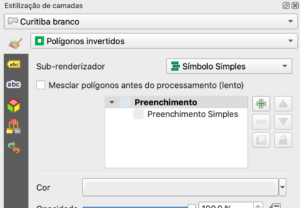
Essa representação vai inverter a cor da camada para o seu entorno.
Passo-a-passo com filtro ou "ferramenta de consulta"
Esse aqui é um jeito um pouco diferente, a lógica é simplesmente excluir a geometria que vai ser destacada, mas sem excluir de fato, ela só vai ficar escondida.
. Com a camada do polígono que você deseja destacar selecionada, vá em propriedades da camada
. Selecione a opção fonte -> ferramenta de consulta
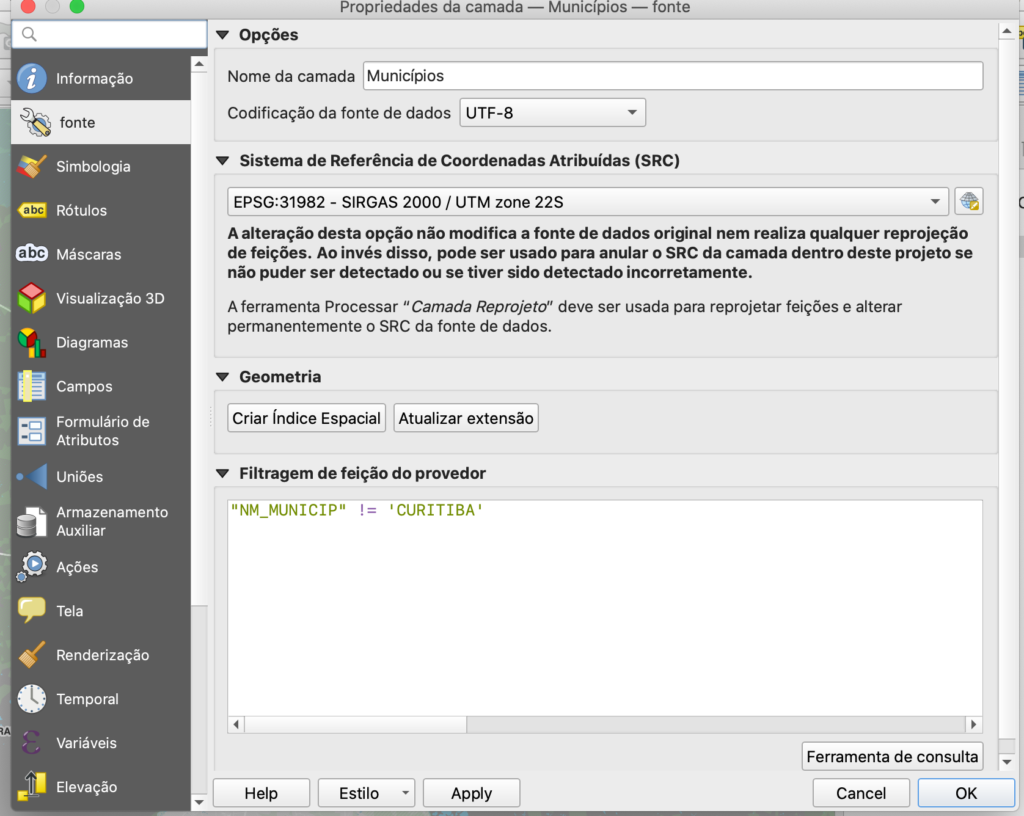
. Ao clicar na nessa opção, uma caixa de diálogo vai aparecer e você vai utilizar alguns operadores:
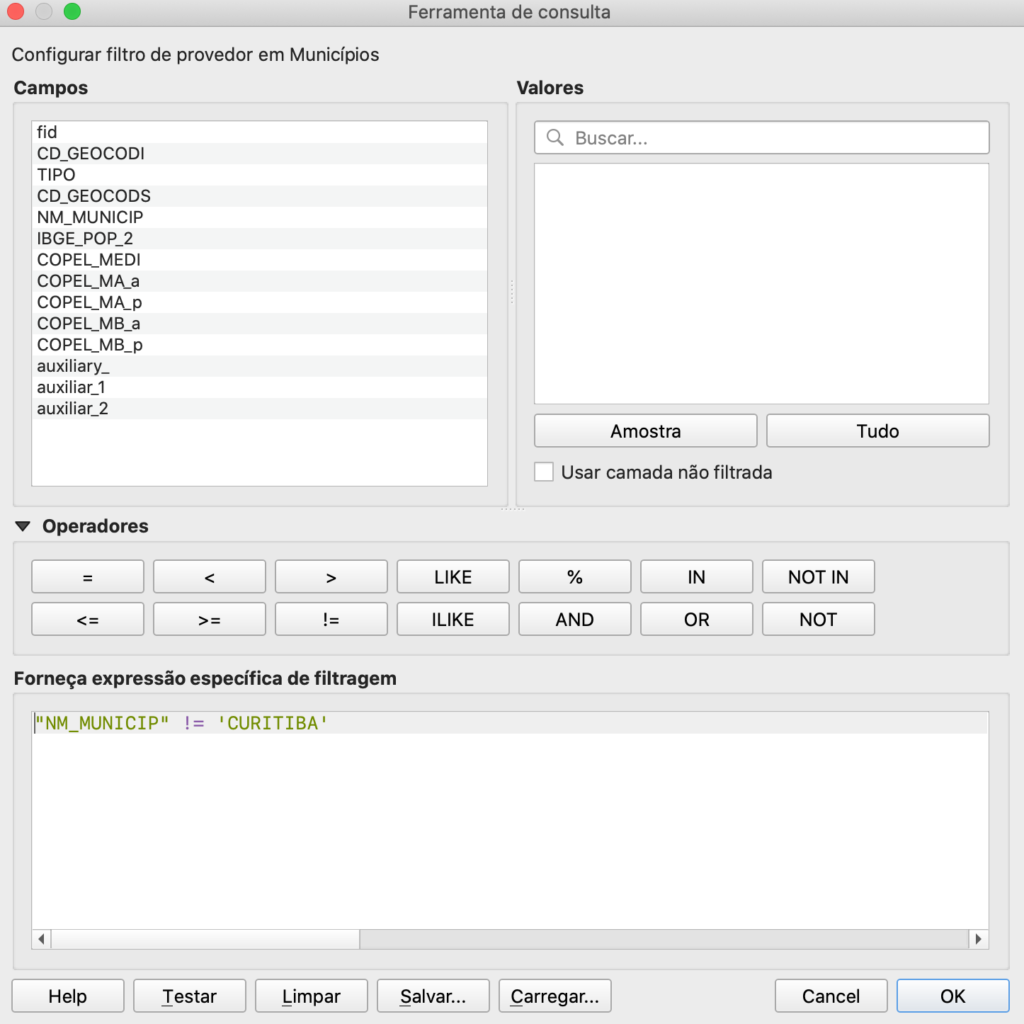
Selecione o campo que contém o nome da geometria que você deseja esconder e selecione o símbolo != como na imagem acima.
Para mais informações de como utilizar a ferrramenta de consulta ou filtro veja esse outro post:
Video tutorial:
Fique por dentro das novidades da qualimapas assinando a newsletter no botão inscreva-se ou clicando aqui. É grátis e apenas 1 email por mês.